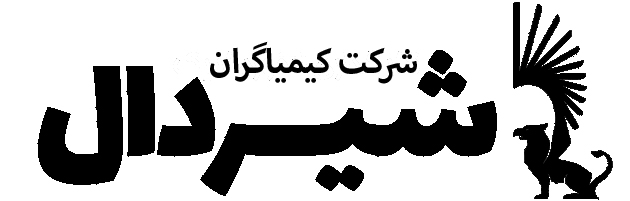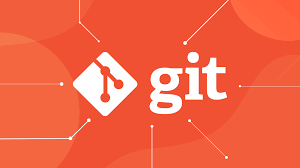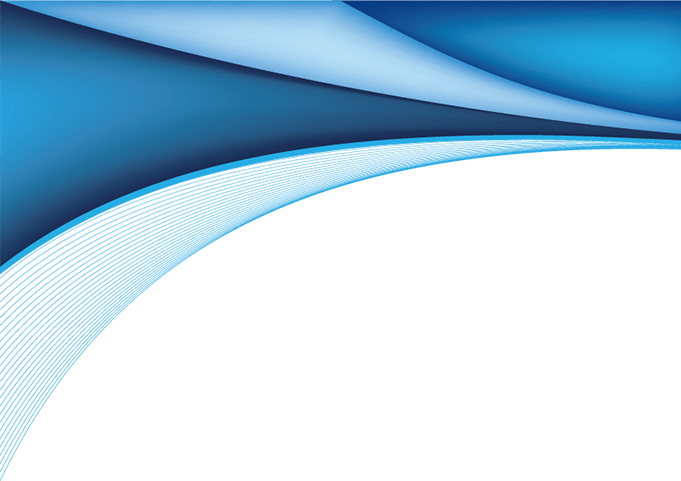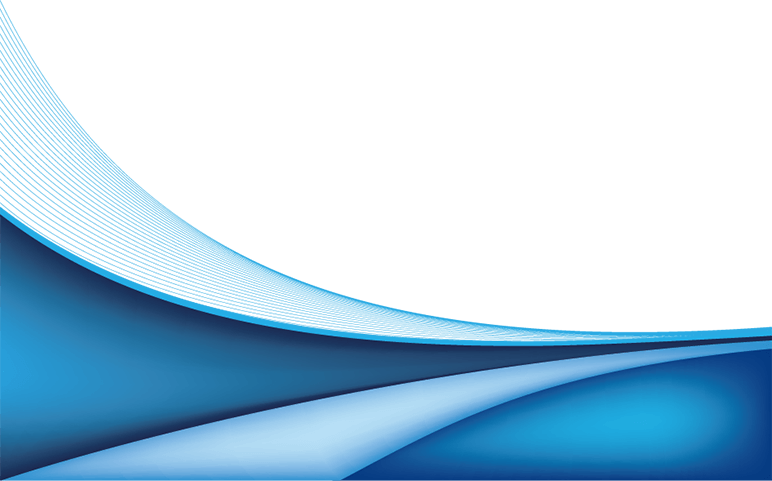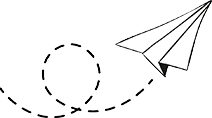کار با گیت و گیت هاب از مبتدی تا پیشرفته
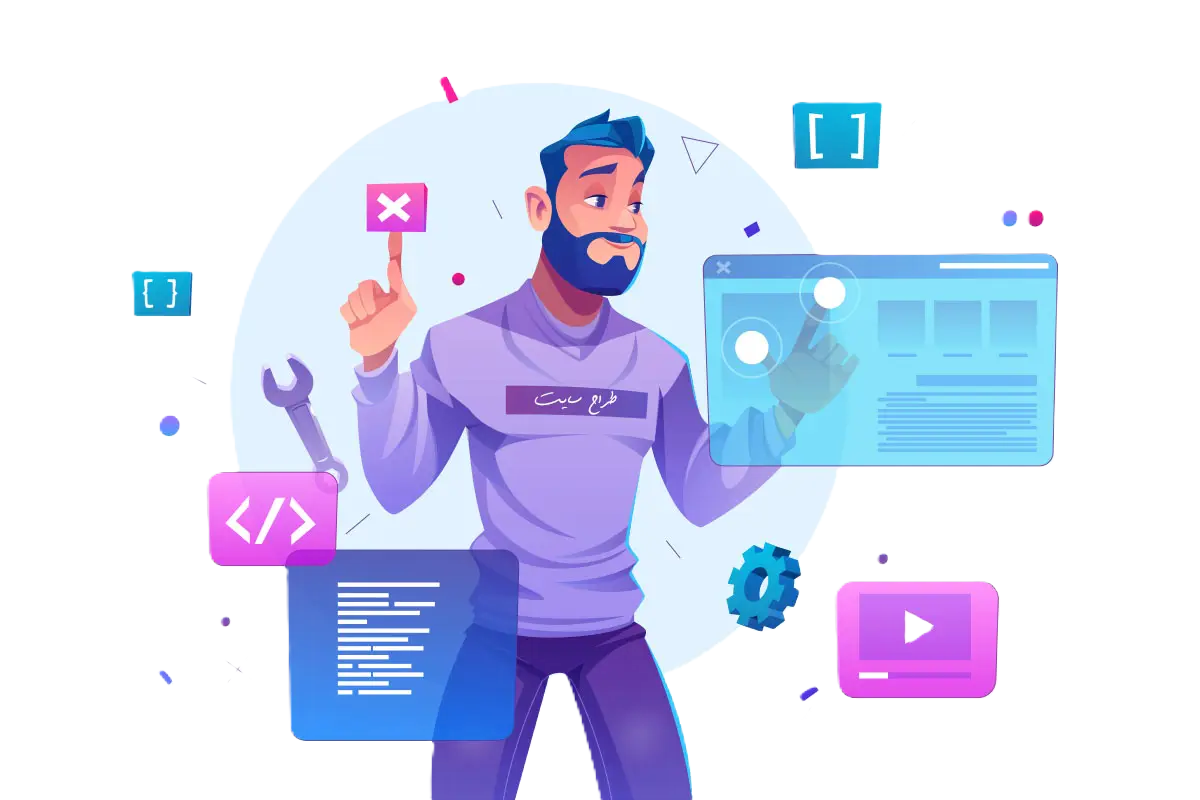

کار با گیت و گیت هاب از مبتدی تا پیشرفته
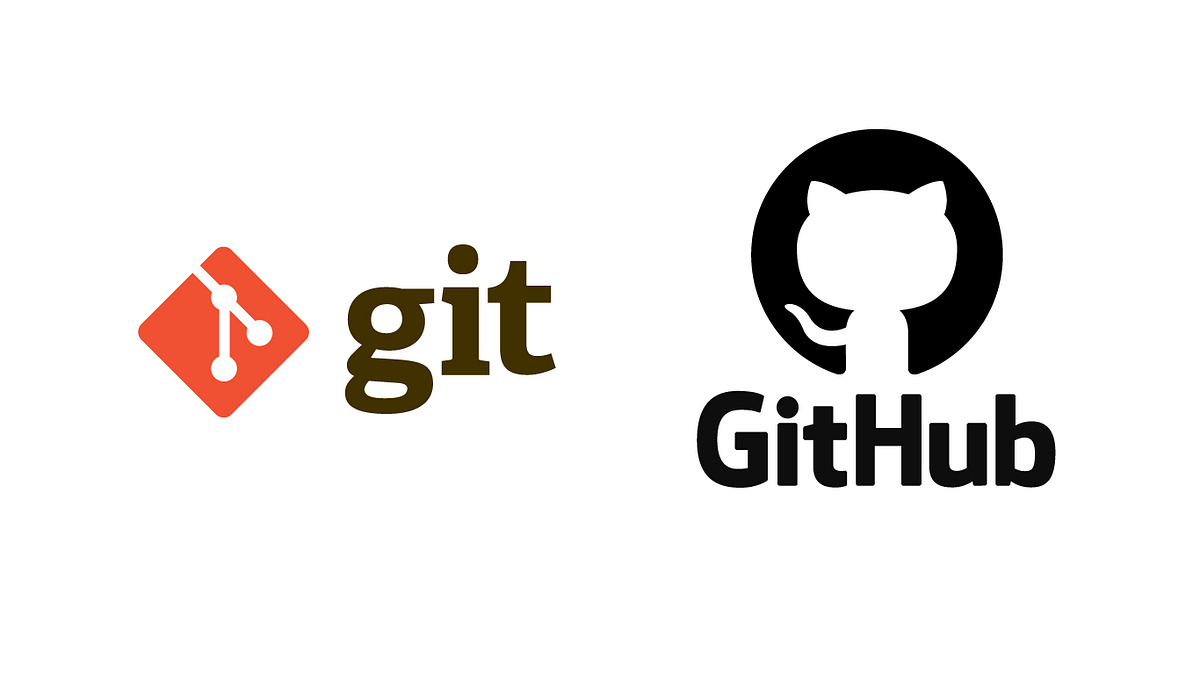
Git چیست؟
Git یک سیستم کنترل نسخه (Version Control System) است که به شما کمک میکند تمام تغییرات اعمالشده روی کدهای پروژه را ذخیره، پیگیری و مدیریت کنید. با Git میتوانید:
-
نسخههای مختلف پروژه را نگهداری کنید
-
تغییرات را بررسی و بازگردانی کنید
-
بهصورت تیمی روی یک پروژه کار کنید، بدون اینکه کار یکدیگر را خراب کنید.
🌐 GitHub چیست؟
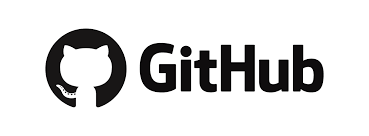
GitHub یک پلتفرم آنلاین است که پروژههای Git را در فضای ابری میزبانی میکند. با GitHub میتوانید:
-
پروژههای خود را به صورت آنلاین ذخیره کنید
-
با دیگران همکاری کرده و Pull Request ارسال کنید
-
کدها را بررسی، منتشر و مستند کنید
-
از CI/CD و امکانات DevOps استفاده کنید.
🎓 آموزش کامل Git و GitHub و اتصال به VS Code
1️⃣ ساخت حساب کاربری در GitHub
-
وارد سایت https://github.com شوید.
-
روی دکمه Sign up کلیک کنید.
-
ایمیل، رمز عبور و نام کاربری خود را وارد کنید.
-
مراحل تأیید را طی کنید و در نهایت اکانت شما ساخته میشود.
2️⃣ نصب Git
🔹 اگر Git روی سیستم شما نصب نیست:
-
ویندوز: به https://git-scm.com بروید و نسخه مخصوص ویندوز را دانلود و نصب کنید.
-
مک یا لینوکس: میتوانید از دستور زیر در ترمینال استفاده کنید:
brew install git # برای macOS
# برای لینوکس sudo apt install git
3️⃣ پیکربندی Git در ترمینال
پس از نصب، این دستورات را وارد کنید تا Git با حساب شما سینک شود:
git config --global user.name "Your Name"
git config --global user.email "your_email@example.com"
4️⃣ ایجاد کلید SSH برای اتصال به GitHub
-
در ترمینال بنویسید:
"ssh-keygen -t ed25519 -C "your_email@example.com
2.کلید ایجاد میشود. با این دستور کلید عمومی را کپی کنید:
cat ~/.ssh/id_ed25519.pub
به GitHub بروید:
-
وارد حساب شوید.
-
به مسیر: Settings > SSH and GPG Keys > New SSH Key
-
کلید کپی شده را paste و ذخیره کنید.
5️⃣ اتصال گیت به VS Code
-
نصب Git در VS Code:
اگر قبلاً نصب کردهاید، VS Code بهطور خودکار آن را شناسایی میکند. -
باز کردن پوشه پروژه:
در VS Code روی File > Open Folder کلیک کنید. -
ترمینال VS Code را باز کنید:
Ctrl + ~یا از منوی View > Terminal -
ایجاد مخزن گیت در پوشه:
git init
5.افزودن فایلها به مرحله commit:
git add
6.کامیت تغییرات:
git commit -m "first commit"
7.اتصال به مخزن آنلاین GitHub:
در GitHub یک مخزن جدید بسازید و آدرس آن را کپی کنید.
git remote add origin git@github.com:yourusername/yourrepo.git git push -u origin master
📌 دستورات پرکاربرد Git در ترمینال
| دستور | کاربرد |
|---|---|
git init |
ایجاد مخزن گیت |
git add . |
اضافه کردن همه فایلها |
git commit -m "message" |
ذخیره تغییرات با پیام |
git status |
بررسی وضعیت فعلی |
git log |
مشاهده تاریخچه |
git push |
فرستادن تغییرات به GitHub |
git pull |
دریافت آخرین تغییرات از GitHub |
git clone |
کپی کردن یک مخزن از GitHub به سیستم |
💻 آموزش پیشرفته Git: مدیریت پروژههای حرفهای
🔀 ۱. کار با شاخهها (Branches)
git branch feature-login
جابهجایی بین شاخهها:
git checkout feature-login
ایجاد و رفتن به شاخه همزمان:
git checkout -b feature-login
حذف شاخه:
git branch -d feature-login
لیست شاخهها:
git branch
🔃 ۲. ادغام (Merge) شاخهها
ابتدا به شاخه اصلی (مثلاً main) بروید:
git checkout main
سپس شاخه دیگر را با آن ادغام کنید:
git merge feature-login
اگر تعارض (conflict) پیش آمد، فایلها را دستی ویرایش کرده، سپس:
git add .
git commit
📌 ۳. Stashing: ذخیره موقت تغییرات
اگر وسط کار هستید و نمیخواهید commit بزنید:
git stash
برگشت تغییرات:
git stash pop
لیست تغییرات stash شده:
git stash list
📍 ۴. Rebase: بازنویسی تاریخچه
git checkout feature-login
git rebase main
استفاده از rebase برای مرتبسازی تاریخچه پروژه و سادهتر کردن گراف commit مفید است.
⏪ ۵. بازگشت به نسخه قبلی
با استفاده از reset:
git reset --hard HEAD~1
این دستور آخرین commit را حذف میکند.
بازگشت فقط فایل خاص:
git checkout HEAD~1 path/to/file
📦 ۶. استفاده از Git Tags
برای علامتگذاری نسخهها (مثل نسخه ۱.۰.۰):
git tag v1.0.0
git push origin v1.0.0
🔐 ۷. Git Ignore و امنیت
ایجاد فایل .gitignore برای جلوگیری از track شدن فایلهای حساس:
محتوای نمونه:
node_modules/
.env
.DS_Store
🤝 ۸. Pull Request و Code Review (در GitHub)
-
پس از push به شاخه، در GitHub گزینه Compare & Pull Request را انتخاب کنید.
-
اعضای تیم میتوانند کد شما را بررسی کرده و نظرات ثبت کنند.
-
در نهایت کد به main ادغام میشود.
📚 ۹. Git Workflows محبوب
Feature Branch Workflow
-
هر ویژگی جدید = یک شاخه جدید
-
Merge از طریق Pull Request
Gitflow
-
شاخههای اصلی:
main,develop,feature/*,release/*,hotfix/*
Forking Workflow
-
مناسب برای پروژههای متنباز
-
توسعه روی fork و ارسال Pull Request به پروژه اصلی
✅ نتیجهگیری
Git تنها یک ابزار ساده برای ذخیره کد نیست؛ بلکه ابزاری قدرتمند برای مدیریت تغییرات، توسعه تیمی و تولید حرفهای نرمافزار است. با یادگیری امکانات پیشرفته Git، شما میتوانید پروژههای بزرگ و پیچیده را با کیفیت و نظم بالا مدیریت کنید.
🎯 آینده دیجیتال را با شیردال بساز! 🧠💻🚀
آیا میخواهید وارد دنیای هیجانانگیز برنامهنویسی شوید؟ آیا به دنبال یادگیری مهارتهایی هستید که آینده شغلیتان را تضمین کنند؟ شرکت شیردال، با تجربهای درخشان در آموزش برنامهنویسی، همراه مطمئن شما در مسیر یادگیری و موفقیت است.
✅ آموزش از پایه تا پیشرفته
✅ دورههای تخصصی در زبانهایی مانند Python، JavaScript، PHP، C++ و...
✅ یادگیری عملی با پروژههای واقعی
✅ پشتیبانی مستقیم از مدرسین حرفهای
✅ مناسب برای همهی سنین و سطوح دانش
با شیردال، نه تنها کدنویسی یاد میگیری، بلکه یک برنامهنویس حرفهای میشی!
شماره همراه : 09390799211
شماره تلفن : 04137239822
ایمیل:info@shirdalgroup.ir
آدرس دفتر مرکزی: آ.ش , مراغه , میدان مالیات , برج آپادانا , طبقه 6 , پلاک 604